복사 작업 관리
이 절에서는  (중지)와 시스템 상황 화면을 사용하여 복사 작업을 취소하는 방법과 시스템 상황 화면을 사용하여 복사 작업에 대한 상세 정보와 기록을 확인하는 방법에 대해 설명합니다.
(중지)와 시스템 상황 화면을 사용하여 복사 작업을 취소하는 방법과 시스템 상황 화면을 사용하여 복사 작업에 대한 상세 정보와 기록을 확인하는 방법에 대해 설명합니다.
 (중지)와 시스템 상황 화면을 사용하여 복사 작업을 취소하는 방법과 시스템 상황 화면을 사용하여 복사 작업에 대한 상세 정보와 기록을 확인하는 방법에 대해 설명합니다.
(중지)와 시스템 상황 화면을 사용하여 복사 작업을 취소하는 방법과 시스템 상황 화면을 사용하여 복사 작업에 대한 상세 정보와 기록을 확인하는 방법에 대해 설명합니다.중지 키를 사용하여 복사 작업 취소
 (중지)를 사용하여 복사 작업을 취소할 수 있습니다.
(중지)를 사용하여 복사 작업을 취소할 수 있습니다.|
참고
|
|
작업을 취소한 후에도 여러 매의 복사본이 출력될 수 있습니다.
|
1
 (중지)를 누릅니다.
(중지)를 누릅니다.화면이 시작 화면으로 돌아가면 복사 작업 취소된 것입니다.
아래 복사 작업 상황 화면이 나타나는 경우:
|
1
|
취소할 작업을 선택하고 → [취소]를 누릅니다.
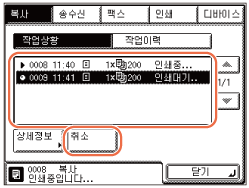 참고:
장치 화면이 나타난 경우 복사 화면을 보이도록 하려면 [복사]를 누릅니다.
|
|
2
|
[예]를 누릅니다.
 참고:
피더에 세트된 원고를 스캔하는 동안
 (중지)를 누르는 경우 용지 걸림이 발생할 수 있습니다. 피더에서 걸린 용지를 제거하는 방법에 대한 자세한 내용은 문제 해결을 참고하십시오. (중지)를 누르는 경우 용지 걸림이 발생할 수 있습니다. 피더에서 걸린 용지를 제거하는 방법에 대한 자세한 내용은 문제 해결을 참고하십시오.여러 작업을 선택하여 한 번에 취소할 수 없습니다. 한 번에 하나의 작업만 선택하여 취소하십시오.
|
|
3
|
[닫기]를 눌러 시작 화면으로 되돌아갑니다.
|
시스템 상황을 사용하여 복사 작업 확인 및 취소
시스템 상황 화면에서 진행 대기중이거나 진행중인 복사 작업을 취소 및 복사 작업 상태를 확인할 수 있습니다.
|
참고
|
|
작업을 취소한 후에도 여러 매의 복사본이 출력될 수 있습니다.
|
1
[시스템 상황]을 누릅니다.
2
[복사]를 누릅니다.
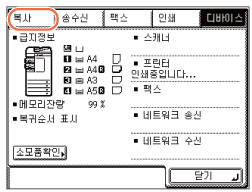
3
[작업상황]을 누르고 → 취소할 작업을 선택한 후 → [취소]를 누릅니다.
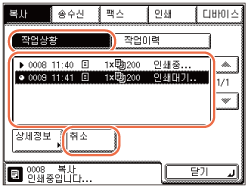
참고:
[상세정보]를 눌러 선택된 복사 작업의 상세정보를 볼 수 있습니다.
4
[예]를 누릅니다.
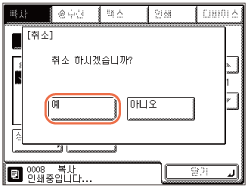
참고:
피더에 세트된 원고를 스캔하는 동안  (중지)를 누르는 경우 용지 걸림이 발생할 수 있습니다. 피더에서 걸린 용지를 제거하는 방법에 대한 자세한 내용은 문제 해결을 참고하십시오.
(중지)를 누르는 경우 용지 걸림이 발생할 수 있습니다. 피더에서 걸린 용지를 제거하는 방법에 대한 자세한 내용은 문제 해결을 참고하십시오.
 (중지)를 누르는 경우 용지 걸림이 발생할 수 있습니다. 피더에서 걸린 용지를 제거하는 방법에 대한 자세한 내용은 문제 해결을 참고하십시오.
(중지)를 누르는 경우 용지 걸림이 발생할 수 있습니다. 피더에서 걸린 용지를 제거하는 방법에 대한 자세한 내용은 문제 해결을 참고하십시오.여러 작업을 선택하여 한 번에 취소할 수 없습니다. 한 번에 하나의 작업만 선택하여 취소하십시오.
5
[닫기]를 눌러 시작 화면으로 되돌아갑니다.
복사 이력 확인
시스템 상황 화면을 사용하여 복사 작업에 대한 기록을 확인할 수 있습니다.
1
[시스템 상황]을 누릅니다.
2
[복사]를 누릅니다.
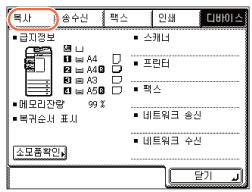
3
[작업이력]을 누르고 → 확인할 작업을 선택한 후 → [상세정보]를 누릅니다.
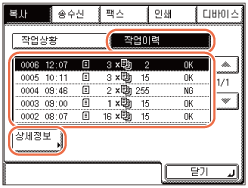
4
[닫기]를 눌러 시작 화면으로 되돌아갑니다.